Vykreslení vlastních dat na rastrové mapě
Tento článek popisuje, jak používat příkaz Získat mapový statický obrázek s funkcemi složení obrázků. Funkce složení obrázků podporuje načítání statických rastrových dlaždic, které obsahují vlastní data.
Tady jsou příklady vlastních dat:
- Vlastní připínáky
- Popisky
- Překryvy geometrie
Tip
Pokud chcete zobrazit jednoduchou mapu na webové stránce, je často nákladově efektivnější používat sadu Azure Mapy Web SDK místo použití statické služby obrázků. Webová sada SDK používá dlaždice map; a pokud uživatel mapu posune a přiblíží, často vygeneruje pouze zlomek transakce na načtení mapy. Sada Azure Mapy Web SDK nabízí možnosti zakázání posouvání a přiblížení. Sada Azure Mapy Web SDK také poskytuje bohatší sadu možností vizualizace dat než webová služba statické mapy.
Požadavky
Tento článek používá aplikaci Postman , ale můžete použít jiné vývojové prostředí rozhraní API.
Důležité
V příkladech adresy URL nahraďte {Your-Azure-Maps-Subscription-key} klíčem předplatného Azure Mapy.
Vykreslení připínáků s popisky a vlastní imagí
Poznámka:
Postup v této části vyžaduje účet Azure Mapy v cenové úrovni Gen1 nebo Gen2. Cenová úroveň Azure Mapy account Gen1 S0 podporuje pouze jednu instanci parametru připnutí. Umožňuje vykreslit až pět připínáků zadaných v požadavku adresy URL s vlastním obrázkem.
Vyřazení cenové úrovně Azure Mapy Gen1
Cenová úroveň Gen1 je teď zastaralá a bude vyřazena 15. 9. 26. Cenová úroveň Gen2 nahrazuje cenovou úroveň Gen1 (S0 i S1). Pokud má váš účet Azure Mapy vybranou cenovou úroveň Gen1, můžete před vyřazením přepnout na ceny Gen2, jinak se automaticky aktualizuje. Další informace najdete v tématu Správa cenové úrovně účtu Azure Mapy.
Získání statického obrázku s vlastními špendlíky a popisky
Získání statického obrázku s vlastními špendlíky a popisky:
V aplikaci Postman vyberte Nový.
V okně Vytvořit nový vyberte požadavek HTTP.
Zadejte název žádosti, například Získat statický obrázek mapy.
Vyberte metodu GET HTTP.
Zadejte následující adresu URL:
https://atlas.microsoft.com/map/static/png?subscription-key={Your-Azure-Maps-Subscription-key}&api-version=2022-08-01&layer=basic&style=main&zoom=12¢er=-73.98,%2040.77&pins=custom%7Cla15+50%7Cls12%7Clc003b61%7C%7C%27CentralPark%27-73.9657974+40.781971%7C%7Chttps%3A%2F%2Fsamples.azuremaps.com%2Fimages%2Ficons%2Fylw-pushpin.pngVyberte Odeslat.
Služba vrátí následující obrázek:
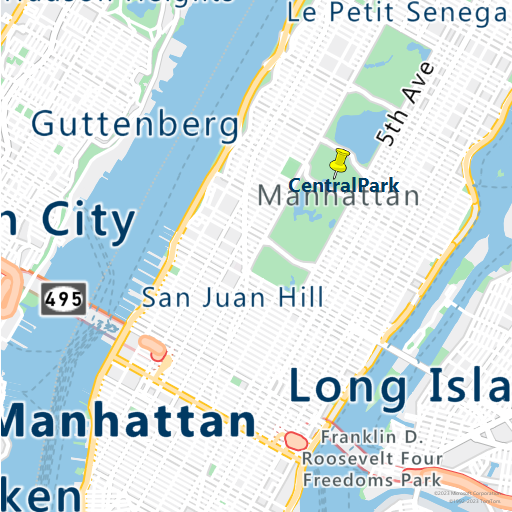
Vykreslení mnohoúhelníku barvou a neprůhledností
Poznámka:
Postup v této části vyžaduje cenovou úroveň účtu Azure Mapy Gen1 (S1) nebo Gen2.
Vzhled mnohoúhelníku můžete upravit pomocí modifikátorů stylu s parametrem cesty .
Vykreslení mnohoúhelníku barvou a neprůhledností:
V aplikaci Postman vyberte Nový.
V okně Vytvořit nový vyberte požadavek HTTP.
Zadejte název požadavku, například GET Polygon.
Vyberte metodu GET HTTP.
Zadejte následující adresu URL služby Render :
https://atlas.microsoft.com/map/static/png?api-version=2022-08-01&style=main&layer=basic&sku=S1&zoom=14&height=500&Width=500¢er=-74.040701, 40.698666&path=lc0000FF|fc0000FF|lw3|la0.80|fa0.50||-74.03995513916016 40.70090237454063|-74.04082417488098 40.70028420372218|-74.04113531112671 40.70049568385827|-74.04298067092896 40.69899904076542|-74.04271245002747 40.69879568992435|-74.04367804527283 40.6980961582905|-74.04364585876465 40.698055487620714|-74.04368877410889 40.698022951066996|-74.04168248176573 40.696444909137|-74.03901100158691 40.69837271818651|-74.03824925422668 40.69837271818651|-74.03809905052185 40.69903971085914|-74.03771281242369 40.699340668780984|-74.03940796852112 40.70058515602143|-74.03948307037354 40.70052821920425|-74.03995513916016 40.70090237454063 &subscription-key={Your-Azure-Maps-Subscription-key}Služba vrátí následující obrázek:
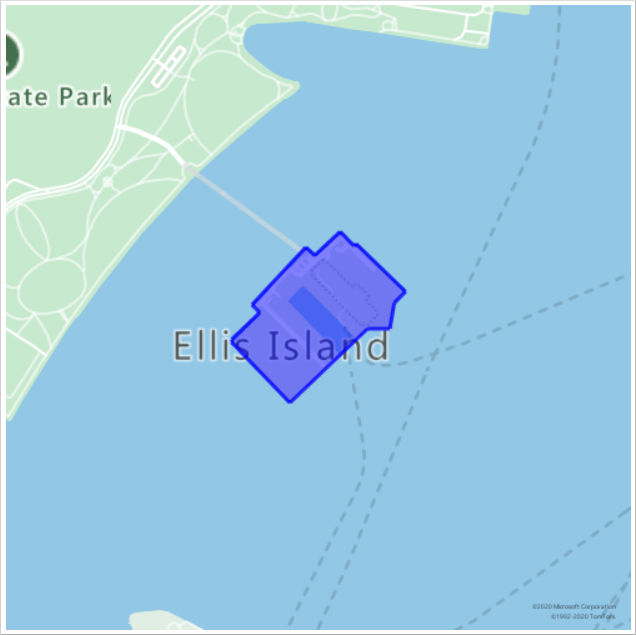
Vykreslení kruhu a připínáku s vlastními popisky
Poznámka:
Postup v této části vyžaduje cenovou úroveň účtu Azure Mapy Gen1 (S1) nebo Gen2.
Vzhled špendlíků můžete upravit přidáním modifikátorů stylu. Pokud například chcete, aby byly připínáky a jejich popisky větší nebo menší, použijte sc modifikátor "styl měřítka". Tento modifikátor přebírá hodnotu, která je větší než nula. Hodnota 1 je standardní měřítko. Hodnoty větší než 1 zvětší špendlíky a hodnoty menší než 1 zmenší. Další informace o modifikátorech stylu naleznete v parametru Path příkazu Získat mapový statický obrázek.
Vykreslení kruhu a připnutí pomocí vlastních popisků:
V aplikaci Postman vyberte Nový.
V okně Vytvořit nový vyberte požadavek HTTP.
Zadejte název požadavku, například GET Polygon.
Vyberte metodu GET HTTP.
Zadejte následující adresu URL služby Render :
https://atlas.microsoft.com/map/static/png?api-version=2022-08-01&style=main&layer=basic&zoom=14&height=700&Width=700¢er=-122.13230609893799,47.64599069048016&path=lcFF0000|lw2|la0.60|ra1000||-122.13230609893799 47.64599069048016&pins=default|la15+50|al0.66|lc003C62|co002D62||'Microsoft Corporate Headquarters'-122.14131832122801 47.64690503939462|'Microsoft Visitor Center'-122.136828 47.642224|'Microsoft Conference Center'-122.12552547454833 47.642940335653996|'Microsoft The Commons'-122.13687658309935 47.64452336193245&subscription-key={Your-Azure-Maps-Subscription-key}Vyberte Odeslat.
Služba vrátí následující obrázek:
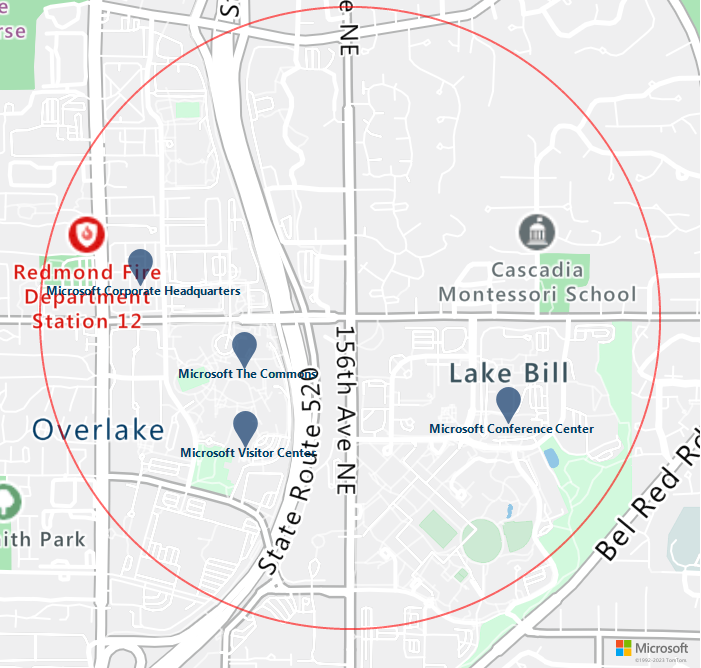
Dále změňte barvu připínáku úpravou modifikátoru
costylu. Pokud se podíváte na hodnotu parametrupins(pins=default|la15+50|al0.66|lc003C62|co002D62|), všimněte si, že aktuální barva je#002D62. Chcete-li změnit barvu na#41d42a, nahraďte#002D62.#41d42apinsNyní jepins=default|la15+50|al0.66|lc003C62|co41D42A|parametr . Požadavek vypadá jako následující adresa URL:https://atlas.microsoft.com/map/static/png?api-version=2022-08-01&style=main&layer=basic&zoom=14&height=700&Width=700¢er=-122.13230609893799,47.64599069048016&path=lcFF0000|lw2|la0.60|ra1000||-122.13230609893799 47.64599069048016&pins=default|la15+50|al0.66|lc003C62|co41D42A||'Microsoft Corporate Headquarters'-122.14131832122801 47.64690503939462|'Microsoft Visitor Center'-122.136828 47.642224|'Microsoft Conference Center'-122.12552547454833 47.642940335653996|'Microsoft The Commons'-122.13687658309935 47.64452336193245&subscription-key={Your-Azure-Maps-Subscription-key}Vyberte Odeslat.
Služba vrátí následující obrázek:
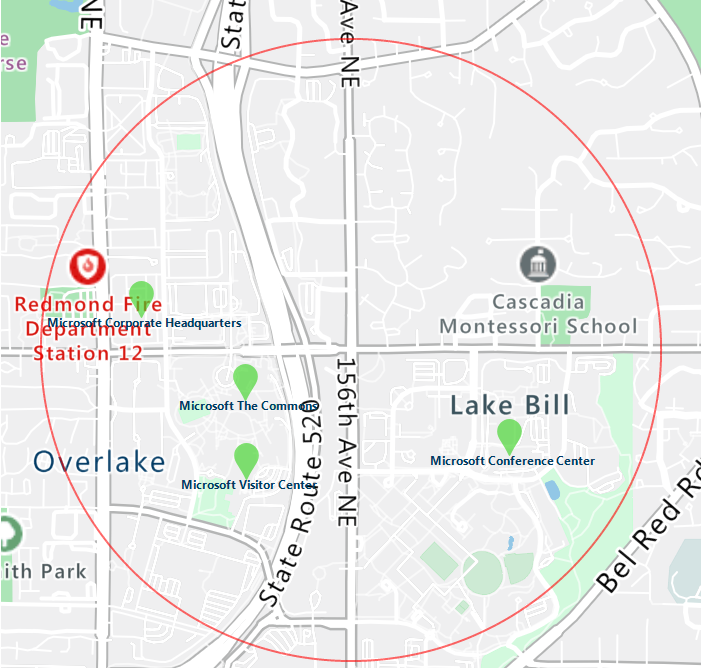
Podobně můžete změnit, přidat a odebrat další modifikátory stylu.